ขั้นตอนการติดตั้ง macOS บน PC Windows

เรียนรู้วิธีการติดตั้ง macOS บน PC Windows ด้วยคำแนะนำทีละขั้นตอนที่แสดงให้คุณเห็นว่าคุณจะติดตั้งระบบปฏิบัติการของ Apple บนอุปกรณ์ Microsoft ได้อย่างไร.
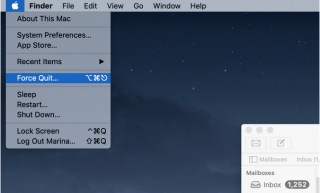
คีย์ผสม Control+Alt+Delete ช่วยเราได้หลายครั้งบน Windows เนื่องจากช่วยให้คุณสามารถยุติแอปและโปรแกรมต่างๆ ได้อย่างรวดเร็วผ่าน Windows Task Manager แม้ว่าอุปกรณ์ของคุณจะมีปัญหาอะไรก็ตาม ชุดค่าผสม Control+Alt+Del ยังคงทำงานและนำเสนอคุณสมบัติความปลอดภัยต่างๆ แก่เรา เช่น การปิดระบบ การเปลี่ยนรหัสผ่าน การล็อกพีซี การเริ่มการทำงานใหม่ และอื่นๆ มันเหมือนกับการแก้ไขสากล! ชุดค่าผสม Control+Alt+Del มักเรียกกันว่าการแสดงความเคารพด้วยสามนิ้ว และได้รับการสนับสนุนบนระบบที่เข้ากันได้กับ IBM ส่วนใหญ่
แต่คุณรู้หรือไม่ว่าคุณสามารถใช้ Control Alt Delete บน Mac ได้เช่นกัน? ใช่คุณได้ยินถูกต้อง คุณจะทึ่งที่รู้ว่าชุดค่าผสม Control+Alt+Del สามารถเรียกใช้บน macOS ของคุณเพื่อบังคับให้ออกจากแอปพลิเคชัน แม้ว่าใน macOS จะไม่ใช่ชุดแป้นพิมพ์เดียวกับ Windows แต่เป็นชุดที่เทียบเท่ากันในอุดมคติที่จะช่วยให้คุณทำงานเสร็จได้ด้วยการแตะอย่างรวดเร็วเพียงไม่กี่ครั้ง
 เคล็ดลับเพิ่มเติม
เคล็ดลับเพิ่มเติม
ข้อเท็จจริงที่น่าทึ่ง:แอปพลิเคชั่นทำความสะอาด Mac ที่น่าเชื่อถือมีอยู่จริง เป็นความจริงเช่นกันที่การแยกเมล็ดพืชออกจากแกลบเป็นเรื่องยาก เนื่องจากตลาดการทำความสะอาดและการเพิ่มประสิทธิภาพนั้นเต็มไปด้วยโซลูชันมาก���ายพร้อมคำสัญญาที่เกินจริง ดังนั้นก่อนที่คุณจะได้รับหายไปในมหาสมุทรเราขอแนะนำให้คุณเลือกยูทิลิตี้ที่เชื่อถือได้รับการแต่งตั้งโดยล้านคนทั่วโลก Disk Clean Pro ที่ออกแบบด้วยอัลกอริธึมขั้นสูงเพื่อทำให้ระบบปฏิบัติการ Mac เก่าที่เชื่องช้าของคุณเร็วและเร็วยิ่งกว่าที่เคย โปรแกรมเพิ่มประสิทธิภาพช่วยเพิ่มพื้นที่ว่างในดิสก์ที่ไม่จำเป็น ลบข้อมูลซ้ำซ้อนและความเป็นส่วนตัว เพื่อเพลิดเพลินกับประสิทธิภาพที่รวดเร็วและการปกป้องรอบด้าน
เลือกอะไรไม่ได้นอกจากสิ่งที่ดีที่สุด ดาวน์โหลดเลย!
มาเริ่มกันเลย.
อ่านเพิ่มเติม: Mac ไม่สามารถเชื่อมต่อกับปัญหา iCloud – 6 วิธีในการแก้ไข
วิธีใช้ Control Alt Delete บน Mac
รายการเนื้อหา
macOS เสนอวิธีต่างๆ ให้คุณยุติแอปพลิเคชันได้หลากหลายวิธี นี่คือสิ่งที่คุณต้องทำ
#1 ปุ่มลัดบังคับออกจากปุ่ม
กดปุ่ม Command + Option + Escape เพื่อเปิดกล่องโต้ตอบ "Force Quit" บนอุปกรณ์ Mac ของคุณ

หน้าต่าง "บังคับออก" จะแสดงรายการแอพและบริการที่ทำงานอยู่บน macOS ของคุณในปัจจุบัน
เลือกแอปที่คุณต้องการยกเลิก จากนั้นกดปุ่ม "บังคับออก" ที่ด้านล่าง

หากแอพบางตัวไม่ตอบสนอง คุณสามารถดูสถานะได้อย่างง่ายดายในกล่องโต้ตอบ "บังคับออก"

วิธีอื่นในการยุติแอปที่ไม่ตอบสนองก็มีให้เช่นกัน กดไอคอน Apple ที่มุมบนซ้ายของหน้าจอ เลือกตัวเลือก "บังคับออก" จากเมนู คุณสามารถใช้ได้ในกรณีที่คุณลืมคีย์ลัดสำหรับการเปิดกล่องโต้ตอบบังคับออก
#3 การใช้ Dock ของ Mac
อีกวิธีหนึ่งในการบังคับปิดแอปพลิเคชันบน Mac ที่ไม่เหมือนใครคือการใช้ Dock อย่างที่เราทราบกันดีอยู่แล้วว่าไอคอนแอปที่ใช้งานอยู่ทั้งหมดจะวางอยู่บนแท่นวางของ Mac ใช่ไหม คลิกที่แอพที่คุณต้องการยุติ จากนั้นกดปุ่ม Control+ Option
เมนูจะปรากฏขึ้นบนหน้าจอ เลือกตัวเลือก "บังคับออก" เพื่อยุติแอป
#4 ผ่านการตรวจสอบกิจกรรม
ไปที่โฟลเดอร์ Applications> Utilities> Activity Monitor
ในหน้าต่างตัวตรวจสอบกิจกรรมของ Mac ให้ดับเบิลคลิกที่แอพที่คุณต้องการยุติ
หน้าต่างแยกต่างหากจะเปิดขึ้นบนหน้าจอที่แสดงข้อมูลแอป กดปุ่ม "บังคับออก" หรือ "ออก" เพื่อยุติแอปที่เลือก
#5 การใช้ Terminal ของ Mac
เช่นเดียวกับที่ Windows มี "พรอมต์คำสั่ง" เฉพาะสำหรับการเรียกใช้และดำเนินการทั่วไป บน macOS เรามีหน้าต่างเทอร์มินัล
กดปุ่ม Command + Space บนแป้นพิมพ์ของ Mac เพื่อเปิดการค้นหา Spotlight
พิมพ์ “Terminal” ในช่องค้นหาแล้วกด Enter ในหน้าต่างเทอร์มินัลของ Mac ให้พิมพ์คำสั่งต่อไปนี้แล้วกด Enter
Ps -ax
นี่จะแสดงรายการแอพที่ใช้งานอยู่ทั้งหมดที่ทำงานบนอุปกรณ์ Mac ของคุณพร้อมกับหมายเลข PID ที่เกี่ยวข้อง จดบันทึกหมายเลข PID ของแอปที่คุณต้องการยุติโดยเร็ว
พิมพ์ “q” เพื่อกลับสู่โหมดบรรทัดคำสั่งที่คุณรันคำสั่งถัดไป
แหล่งที่มาของรูปภาพ: Tech Junkie
พิมพ์ "ฆ่า" และกด Enter
ออกจากหน้าต่างทั้งหมดแล้วกลับไปที่หน้าจอหลัก
อ่านเพิ่มเติม: วิธีบังคับให้ออกจากแอปพลิเคชันบน Mac: 5 วิธีในการปิดแอป
ฉันจะ Ctrl Alt Del ใน Remote Desktop Mac ได้อย่างไร
หากต้องการควบคุม Alt Delete บน Mac จากระยะไกล ให้ดาวน์โหลดแอป“ Remote PC ” จากเว็บ เปิดแอปบนอุปกรณ์ของคุณ (นอกเหนือจาก Mac) และสร้างการเชื่อมต่อระยะไกล แตะที่ตัวเลือก "Actions" ที่อยู่บนแถบเมนูด้านบนและเลือก "Control+Alt+Del"
มีปุ่ม Alt บน Mac หรือไม่?
ปุ่ม Alt บน Mac จะมีป้ายกำกับว่าเป็นปุ่ม "ตัวเลือก" บนแป้นพิมพ์ของ Mac สามารถใช้สำหรับการประมวลผลคำสั่งและฟังก์ชันที่ซ่อนอยู่จำนวนมาก
อ่านเพิ่มเติม: วิธีบังคับปิดแอปพลิเคชันบน Android, Windows PC และ iOS
บังคับให้ออกไม่ทำงานบน Mac? นี่คือสิ่งที่คุณต้องทำ
คุณไม่สามารถยกเลิกแอปโดยใช้วิธีการบังคับออกจากที่กล่าวไว้ข้างต้นได้หรือไม่ ไม่ต้องกังวล นี่คือการแก้ไข!
อันดับแรก เราขอแนะนำให้คุณรีสตาร์ทอุปกรณ์ Mac ของคุณ แต่แม้หลังจากรีบูตเครื่องแล้ว หากแอปบางแอปทำงานผิดปกติหรือไม่ตอบสนอง นี่คือสิ่งที่คุณสามารถลองได้
กดปุ่ม Power ของ Mac ค้างไว้ประมาณ 10-15 วินาที จนกว่าคุณจะเห็นโลโก้ Apple บนหน้าจอ

ทันทีที่คุณเห็นโลโก้ Apple บนหน้าจอ ให้ปล่อยปุ่มเปิดปิด
คุณสามารถลองใช้วิธีนี้หากคุณไม่สามารถเปิดตัวเลือกเมนู Apple ได้ในกรณีที่อุปกรณ์ของคุณไม่ตอบสนอง
อ่านเพิ่มเติม: MacBook Touch Bar ไม่ทำงาน? เรียนรู้วิธีแก้ไขปัญหา (2021)
บทสรุป
ต่อไปนี้คือวิธีแก้ไขปัญหาชั่วคราวบางประการในการใช้ Control Alt Del บน Mac เพื่อบังคับให้ออกจากแอปและโปรแกรมที่ไม่ตอบสนอง คุณสามารถใช้วิธีใดๆ ในรายการด้านบนเพื่อบังคับปิดแอปพลิเคชันบนอุปกรณ์ macOS ของคุณได้ทุกเมื่อที่คุณติดขัด
สำหรับข้อสงสัยหรือความช่วยเหลืออื่น ๆ โปรดติดต่อ
เรียนรู้วิธีการติดตั้ง macOS บน PC Windows ด้วยคำแนะนำทีละขั้นตอนที่แสดงให้คุณเห็นว่าคุณจะติดตั้งระบบปฏิบัติการของ Apple บนอุปกรณ์ Microsoft ได้อย่างไร.
เรียนรู้วิธีดูซิปโค้ดในหน้าเว็บใน Apple Safari โดยใช้เครื่องมือ Safari Web Inspector ที่นี่.
คุณเห็นข้อผิดพลาด "scratch disks full" บน Mac ขณะทำงานบน Adobe Photoshop หรือ Adobe Premiere Pro หรือไม่? จากนั้นค้นหา 5 วิธีแก้ปัญหาที่มีประโยชน์ที่สุดที่จะช่วยคุณแก้ไขข้อผิดพลาดบนดิสก์บน Mac
คุณกำลังเผชิญกับปัญหาปุ่มลูกศรไม่ทำงานใน Excel หรือไม่? อ่านบทความนี้ทันทีและค้นหาวิธีที่คุณสามารถแก้ไขได้ภายในเวลาไม่ถึง 5 นาที!
วิธีแก้ไขการกะพริบของหน้าจอ ปัญหาหน้าจอบกพร่องที่ผู้ใช้ MacBook, iMac และ Mac ต้องเผชิญ ต่อไปนี้เป็นวิธีแก้ไขเพื่อให้ Mac ทำงานได้และแก้ไขปัญหาการกะพริบ
ในบทความนี้เราจะพูดถึงกระบวนการ WindowServer คืออะไร, เหตุใดจึงใช้ทรัพยากร CPU มากบน Mac และวิธีแก้ไขการใช้งาน CPU WindowServer สูงบน Mac
เรียนรู้วิธีเปิด AirDrop บน Mac เพื่อแชร์ไฟล์ได้อย่างรวดเร็วและง่ายดาย รวมถึงเคล็ดลับและวิธีแก้ไขปัญหาที่อาจเกิดขึ้น
ค้นพบว่าไฟล์ .DS_store บน Mac คืออะไร และเหตุใดคุณจึงควรลบมันออก พร้อมวิธีลบไฟล์อย่างง่ายและการทำความสะอาด Mac ให้อยู่ในสภาพดีที่สุด
เรียนรู้วิธีใช้ Terminal ใน macOS ให้เป็นมืออาชีพ พร้อมคำสั่งพื้นฐานเพื่อควบคุมระบบและจัดการไฟล์อย่างมีประสิทธิภาพ
เรียนรู้วิธีแก้ไขปัญหาที่เกิดจากการไม่อนุญาตให้แก้ไขบัญชีในไฟล์ MS Office บน Mac อย่างมีประสิทธิภาพ ไม่ต้องหงุดหงิดอีกต่อไป!







